Mengatasi Laptop yang Lemot Banget

Kenapa Laptop saya lemot banget? jika anda mengalami hal tersebut pastinya sangat menjengkelkan. Terlebih jika pekerjaan anda mengharuskan untuk menggunakan Laptop. ada beberapa faktor yang bisa menjadi penyebab laptop menjadi lemot. Maka dari itu kita akan cari tahu bagaimana cara mengatasi laptop yang lemot tanpa harus dibawa ketempat service. langsung saja kita simak baik-baik.
Cara Mengatasinya?
Sebelum anda Mengatasi Laptop yang lemot ini kita akan mencari tahu terlebih dahulu penyebabnya agar kita tidak salah dalam bertindak dalam mengatasi laptop lemot ini. Disini saya sudah mengemasnya dengan seringkas mungkin dan mudah dipahami penyebab dari laptop yang lemot.
1. RAM yang kecil
Random Acces Memory atau yang disingkat dengan RAM merupakan sebuah memori yang digunakan untuk menyimpan data sementara pada komputer ketika menjalankan suatu program. Semakin besar kapasitas RAM maka akan semakin cepat Komputer/Laptop anda dalam menjalankan/multi tasking SYSTEM atau Aplikasi yang ada di komputer/laptop anda. Namun jika Laptop/Komputer anda memiliki kapasitas RAM yang cukup besar anda bisa melewati tulisan ini.
Namun, jika anda memiliki kapasitas RAM yang kecil sebaiknya anda perlu upgrade RAM anda ke kapasitas yang besar apabila program dan system yang ada dilaptop anda membutuhkan spesifikai RAM yang cukup tinggi. oleh karena itu alangkah baiknya ketika anda menginstall sebuah software pada laptop/komputer, anda perlu mengetahui system requirements yang dibutuhkan pada software yang akan anda install, tapi jika sudah terlanjur anda bisa uninstall program yang besar tadi pada laptop anda.
2. Banyaknya Program yang berjalan (Multitasking)
Mari kita analogikan sedikit, anggaplah Laptop/komputer itu seperti manusia atau diri anda. Apa yang terjadi apabila anda diberikan 10 tugas yang banyak oleh bos anda dalam waktu tertentu harus diselesaikan secara bersamaan, katakanlah dalam jangka waktu satu jam tugas anda harus selesai. hehehehe
Pastinya anda akan kelimpungan dan mengerjakan tugas anda satu-persatu belum lagi kalo anda kena semprot dengan bos anda.
Seperti pada point nomer 1, RAM memiliki peran penting dalam mengambil tindakan ketika anda membutuhkan pekerjaan lebih banyak sekaligus (multitasking). Solusinya adalah kurangi beban kerja pada laptop atau komputer anda saat anda melakukan pekerjaan di laptop anda. ITU sudah tidak bisa ditawar-tawar lagi ketika anda memilik RAM laptop yang sangat kecil kecuali jika anda ingin merusak laptop anda secara cepat. hehehe
3. Virus atau Mallware
pada point yang ke-3 ini yang menjadi tersangka pertama ketika laptop anda terasa lemot. Si virus atau Mallware akan menjadi tersangka yang anda tuduh-tuduh saat laptop anda menjadi lemot. Padahal jika si virus bisa bicara, mereka akan menuduh balik anda.
Virus : "Siapa suruh kamu download software gratisan?"
hehehe, hiraukan itu. saya hanya mengilustrasikannya saja.
Daripada mencurigai tanpa bukti ga ada salahnya kita scan komputer kita terlebih dahulu, namun untuk sebagian kasus ada beberapa virus/mallware yang tidak ampuh dibasmi dengan antivirus.
Daripada mencurigai tanpa bukti ga ada salahnya kita scan komputer kita terlebih dahulu, namun untuk sebagian kasus ada beberapa virus/mallware yang tidak ampuh dibasmi dengan antivirus.
pada pembahasan sebelumnya saya sudah membahas tentang bagaimana mengatasi Virus/mallware yang membandel secara ampuh. anda bisa membacanya di Cara menghilangkan Mallware dan Cara menghilangkan virus shortcut pada flashdisk
4. Terlalu banyak Aplikasi Startup
Startup yang saya maksud disini bukan perusahaan seperti Gojek atau Grab ya, yang saya maksud disini adalah Aplikasi yang running (berjalan) ketika pertama kali Windows dihidupkan. Seperti halnya multi tasking, banyaknya aplikasi yang berjalan ketika windows dihidupkan akan memberatkan kinerja proccessor dan RAM. Oleh sebab itu kita perlu mematikan Aplikasi yang berjalan tersebut dengan masuk ke pengaturan menu startup.
1. Tekan tombol windows+R, kemudian ketik msconfig.
Silahkan anda unchek aplikasi yang tidak dibutuhkan saat Windows pertama kali running. Dan yang sekiranya aplikasi tersebut dari system anda boleh cheklist. Setelah selesai klik button OK

5. Terlalu banyak Temporary File
Mungkin bagi sebagian besar orang tidak terlalu memperhatikan ini. Temporary File pada Windows merupakan file yang digunakan secara sementara dan menjadi redundat saat ada suatu proses dilakukan sistem. File sementara tersebut dibuat untuk menyimpan data sementara ketika ada file sedang dibuat atau diproses atau digunakan.
Temporary File dibuat oleh Windows selama kegiatan normal berjalan saat tidak ada cukup memori yang dialokasikan untuk sebuah tugas atau proses. Beberapa aplikasi yang membutuhkan data besar seperti pengolah grafik, video, atau lainnya bisa membuat Temporary File yang cukup banyak dan biasanya tetap tertinggal di dalam harddisk walaupun proses-proses yang dijalankan aplikasi sudah selesai. Kalau ini terjadi terus menerus bisa memenuhi harddisk tanpa kita sadari dan dapat menyebabkan Laptop/komputer menjadi lemot.
Berikut cara untuk menghapusnya :
- Buka Local disk C pada windows anda pilih Windows->Temp

hapus semua file yang ada didalam folder Temp tersebut.
6. Harddisk yang Bad Sector
Selain kerusakan dari system dan software hal yang dapat menyebabkan komputer/laptop anda menjadi lemot adalah kerusakan pada hardware. Salah satu yang paling sering terjadi dalam hal ini adalah kerusakan pada harddisk. Harddisk bisa bad sector disebabkan oleh beberapa faktor
- Tegangan listrik yang tidak stabil, dengan daya listrik yang menurun secara tiba-tiba saat hardisk melakukan proses baca dan tulis, sehingga head akan terhenti mendadak dan bekerja mendadak saat daya listrik naik lagi secara tiba-tiba, dimana head dapat menggesek piringan hardisk pada komputer
- Melemahnya magnetik dari piringan hardisk dan kesalahan mekanis. Kemungkinan, daerah magnetik disk kehilangan magnet dan karenanya ketidakmampuan untuk menyimpan data.
- Akibat dari guncangan atau getaran, dimana saat anda mengoperasikan komputer, dan saat hardisk sedang melakukan proses baca dan tulis, bila terjadi goncangan atau getaran, dapat menyebabkan head akan menggesek piringan dari hardisk sehingga menyebabkan goresan pada piringan, sehingga terjadi bad sector pada harddisk
- Salah satu penyebab bad sector pada HDD disebabkan dari susunan file pada hardisk tidak teratur, sehingga head tidak teratur dalam membaca urutan file yang dibutuhkan sebuah aplikasi, yang lama-kelamaan head dapat menggesek plater dari hardisk dan mengakibatkan bad sector pada hardisk.
Selain menjadi lemot, gejala yang ditimbulkan pada HDD yang badsector ini akan berdampak pada blue screen secara tiba-tiba pada laptop/PC anda. Untuk pertolongan pertama anda bisa melakukan Defragment system pada windows. Untuk cara-caranya anda bisa searching di google.
7. Sirkulasi Udara kurang Baik
Setiap laptop/PC memiliki pendingin entah itu berupa Gel maupun berupa Fan(kipas). Apabila Laptop anda sudah berumur maka ada kemungkinan Gel pada processor kering atau bisa jadi fan (kipas) pada processor anda sudah banyak debu sehingga sirkulasi udara pada PC/Laptop anda menjadi kurang baik sehingga panas dan menyebabkan Peformance pada PC/laptop anda menurun. Solosinya adalah dengan cara membersihkannya secara rutin.
Nah kira-kira itu yang bisa saya sampaikan semoga dapat membantu anda dalam mengatasi laptop yang lemot
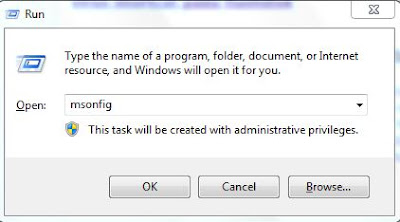


Sangat bermanfaat min mksih
ReplyDeletepunya saya juga lemot banget gan , kemarin habis ganti hardish juga hehe
ReplyDeletesalam kenal
www ataslaptop blogspot com
Punya saya kadang lemot kadang ga heheheh tergantung cara pemakaian
ReplyDeletenice info
salam kenal
http :// natrium-klorida .blogspot. co.id/
Wah... informasi yang berguna bang. Apakah hardisk yang bad sector juga mampu memperlambar kinerja laptop/komputer bg?
ReplyDeleteSalam
Tentu gan, karena semua sistem ada di HDD. Jika seperti itu kejadiannya agan bisa mengganti HDD yang baru =p~
Delete